Solucionar el error de PS4 CE-32895-7
Publicado: 2022-08-23
Después del lanzamiento de PlayStation 5, muchos usuarios pensaron que PlayStation 4 fallaría. ¡Pero no lo hizo! Es una de las plataformas de juego más vendidas hasta la fecha. Sin embargo, algunos usuarios han informado que cuando PlayStation 4 está conectada a una red Wi-Fi o al actualizar cualquier actualización de firmware pendiente, aparece el error PS4 CE-32895-7. El mensaje de error completo será así: Ha ocurrido un error (CE-32895-7) . Aunque muchos usuarios piensan que este error se debe a un problema de hardware, algunas de las razones tienen su origen en problemas de software. Esta guía lo ayudará a corregir el código de error discutido en su PlayStation 4 con increíbles trucos para solucionar problemas.

Contenido
- Cómo reparar el error CE-32895-7 de PS4
- Método 1: restablecer el enrutador
- Método 2: Borrar caché de PS4
- Método 3: restablecimiento completo de PS4
- Método 4: instalar actualizaciones de PS4 en modo seguro
- Método 5: inicializa PS4 en modo seguro
- Método 6: reconstruir PS4 en modo seguro
- Método 7: reparar/limpiar el disco duro de PS4
- Método 8: Formatear disco duro o USB
- Método 9: restablecer PlayStation 4 en modo seguro
- Método 10: reinstalar el firmware de PS4
- Método 11: Póngase en contacto con el servicio de atención al cliente
Cómo reparar el error CE-32895-7 de PS4
El error de PS4 CE-32895-7 significa que PlayStation4 no tiene un certificado RootCA adecuado y el problema también provoca algunos problemas en el certificado del servidor. Aquí hay algunas otras razones que contribuyen al código de error de PS4 CE-32895-7 en su dispositivo.
- La actualización de software del sistema PS4 puede estar corrupta.
- Está utilizando el archivo de actualización incorrecto.
- La fuente de alimentación puede perturbar la instalación de la actualización.
- Ocurrió un error al transferir el archivo a USB.
- No almacenó el archivo en la ruta correcta.
- Play Station 4 está conectado a una red restringida.
- Inconsistencias de TCP/IP.
Hemos visto algunas razones que causan el error de PS4 CE-32895-7 . Ahora veremos algunos de los métodos para corregir el error CE-32895-7 PS4. Antes de probar estas soluciones, puede intentar reiniciar su consola, cambiar a una red diferente o conectarse a una red móvil. Si todos estos trucos básicos de solución de problemas no funcionan, pase a los siguientes métodos de solución de problemas.
Método 1: restablecer el enrutador
Esta es una solución simple que lo ayudará a corregir el error CE-32895-7 de PS4 en pasos simples. Esto también asegura una conexión de red fuerte y confiable.
Puede establecer una nueva conexión reiniciando su enrutador o módem de Internet. Se utiliza para resolver problemas de conectividad de red y puede corregir el error de PS4 CE-32895-7 en su dispositivo. Puede restablecer su enrutador siguiendo los pasos dados para restablecer el enrutador. Una vez que se haya reiniciado el enrutador, verifique si puede conectarse al servidor PS4 sin ningún problema.
1. Busque el botón de encendido en la parte posterior de su enrutador/módem.
2. Presione el botón una vez para apagarlo.

3. Ahora, desconecte el cable de alimentación del enrutador/módem y espere hasta que la energía se haya drenado por completo de los capacitores.
4. Luego, vuelva a conectar el cable de alimentación y enciéndalo después de un minuto.
5. Espere hasta que se restablezca la conexión de red e intente iniciar sesión nuevamente.
Método 2: Borrar caché de PS4
En algunos casos, el caché puede retrasar las nuevas actualizaciones en tu PS4. Borrar el caché de su PS4 podría corregir el error PS4 CE-32895-7 . Puede borrar el caché en PS4 siguiendo los pasos que se enumeran a continuación para borrar el caché.
1. Presione el botón de encendido para apagar la consola PS4. Asegúrese de no entrar en el modo de reinicio.
2. Espere a que se apague la luz indicadora de encendido que se encuentra en la parte frontal de la consola.
3. Retire el cable de alimentación de la consola PS4 que se encuentra en la parte posterior de la consola. Quítelo de la propia consola.

4. Mantenga la posición durante 30 segundos .
5. Vuelva a enchufar el cable de alimentación donde estaba.
6. Ahora, enciende tu PlayStation 4 .
Lea también: Corrija el error de PS4 CE-34788-0
Método 3: restablecimiento completo de PS4
El restablecimiento completo de su PS4 puede corregir el error de PS4 CE-32895-7. Este método es el más sencillo y tiene éxito en la mayoría de los casos. Cuando restablezca la PlayStation 4, no perderá ningún dato. Por lo tanto, puede seguir estos pasos para reiniciar PS4.
1. Mantenga presionado el botón de encendido durante unos segundos para apagar la consola PS4 .
2. Desconecte el cable de alimentación de su consola PS4.
Nota: Cuando lo haga, se agotará toda la electricidad almacenada en los componentes de PlayStation. Esto también eliminará todo el caché.

3. Ahora, descanse la consola durante unos minutos apagándola.
4. Vuelva a enchufar el cable de alimentación en la consola.
Método 4: instalar actualizaciones de PS4 en modo seguro
Este método es el mejor para probar si el restablecimiento completo no funcionó para usted, ya que muchos usuarios informaron que el mensaje de error desaparece después de descargar la configuración completa de actualizaciones para PS4. La principal desventaja de este método es que si intenta arreglarlo con este método, perderá sus datos. Si está a punto de utilizar este método, hacer una copia de seguridad de sus datos es la mejor opción.
Paso I: Copia de seguridad de los datos de PS4
Puede hacer una copia de seguridad de sus datos de PS4 siguiendo las instrucciones que se detallan a continuación.
1. Debe usar un dispositivo USB que esté formateado en FAT o exFAT . Inserte el USB en el puerto correctamente.
2. Luego, seleccione la opción Configuración .
3. Luego, navegue hasta Sistema seguido de la opción Copia de seguridad y restauración .
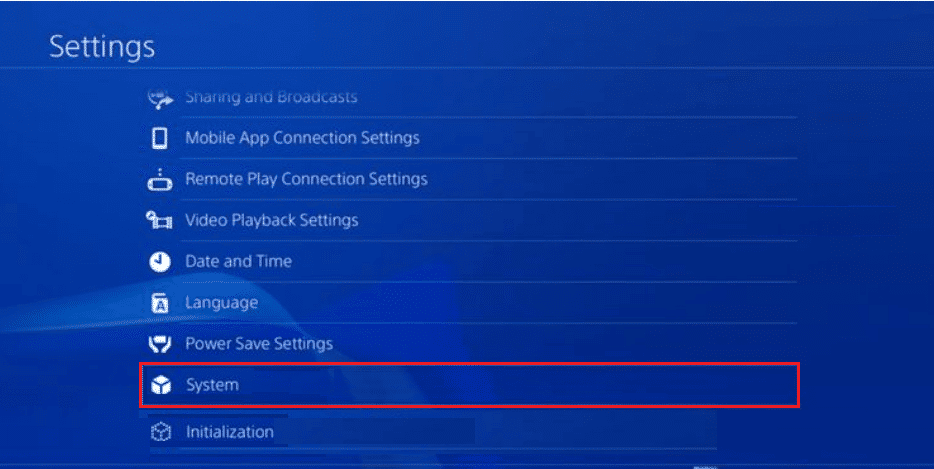
4. Aquí, seleccione la opción Copia de seguridad.
5. Agregue una marca de verificación en la pestaña Ahorro de la aplicación presionando el botón X en el controlador.

Ahora, su PlayStation se reinicia y todos sus datos se copiarán en su dispositivo de respaldo. Este proceso de transferencia de datos consume su tiempo dependiendo del tamaño de los datos que tenga.
Paso II: instalar actualizaciones de PS4
Después de hacer una copia de seguridad de sus datos, ahora puede restablecer la PS4 con el uso del archivo que descargó.
1. Cree una nueva carpeta PS4 en formato FAT32 en su dispositivo USB formateado.
Nota: Antes de instalar actualizaciones, libere espacio de almacenamiento en su dispositivo USB (al menos 320 Mb).
2. Cree otra carpeta llamada ACTUALIZAR dentro de la carpeta PS4 que acaba de crear.
3. Navegue al sitio web oficial de PlayStation y descargue los archivos de actualización de PS4 . Mueva estos archivos a la carpeta UPDATE .
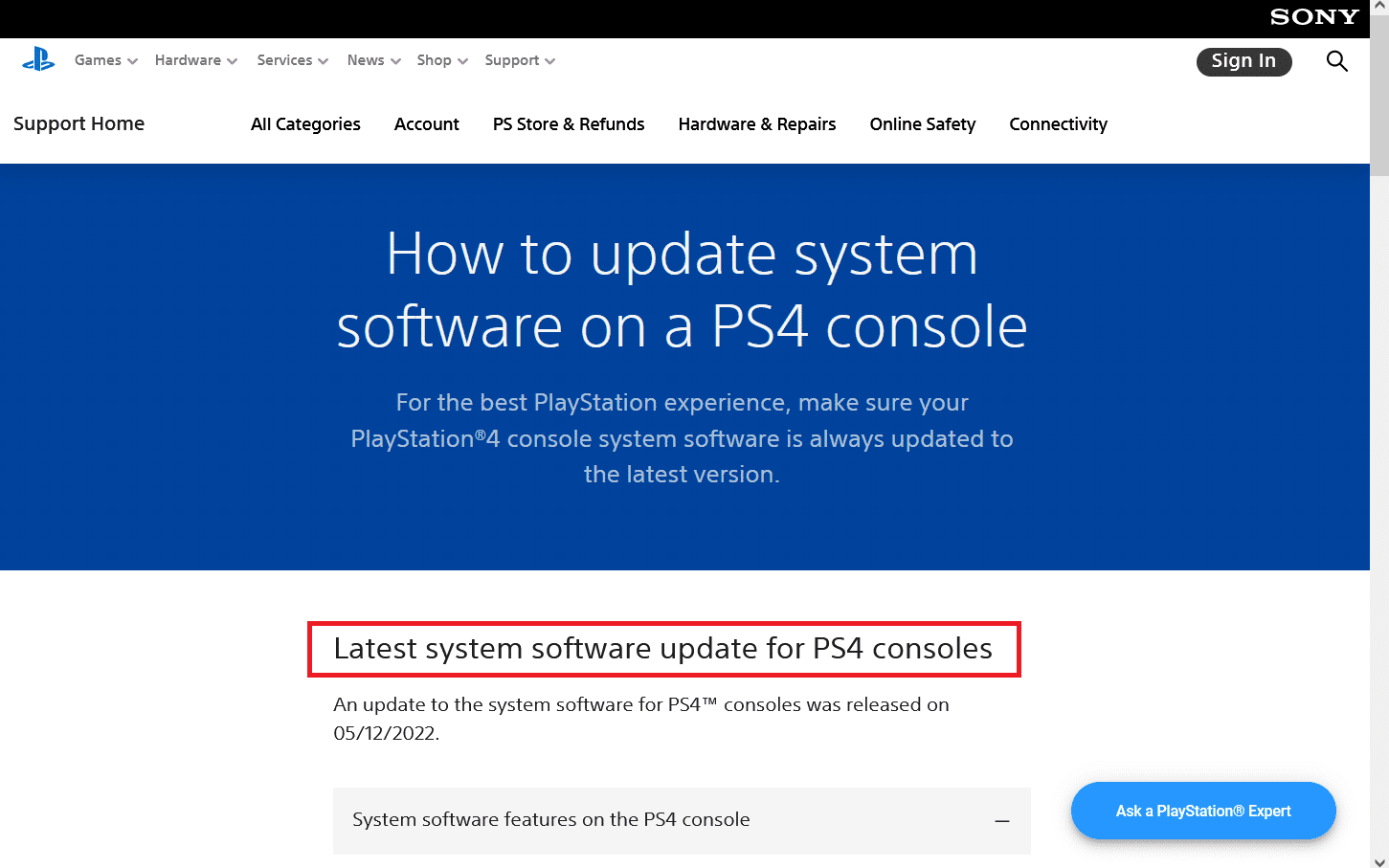
4. Una vez que haya completado los pasos anteriores, apague la consola y conecte la unidad USB a uno de los puertos USB orientados hacia adelante.
5. Presione el botón de encendido durante 3 segundos para ir al modo seguro.
Nota: Cuando presiona la consola durante 3 segundos, se apaga por completo después de parpadear por un tiempo.
6. Unos minutos después, presiona el botón de Encendido por un rato y una vez que escuches el segundo pitido , deja el botón. Ahora, PS4 se reinicia en modo seguro .
7. En la pantalla Modo seguro, seleccione la opción Actualizar software del sistema como se muestra.
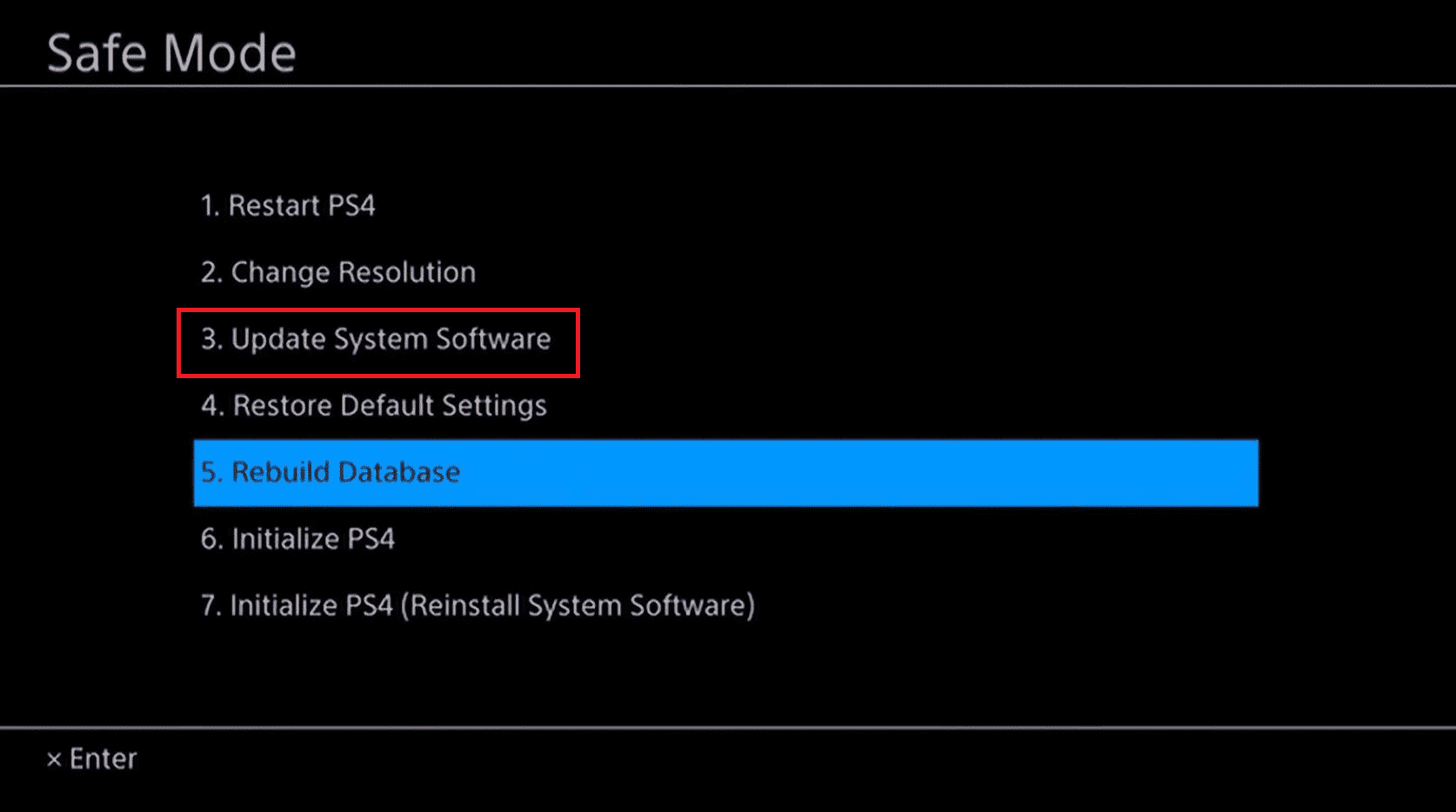
8. Ahora, haga clic en la opción Actualizar desde dispositivo de almacenamiento USB y haga clic en Aceptar .
PlayStation reconoce automáticamente los archivos actualizados. Debe seguir las instrucciones que se muestran en la pantalla para completar el proceso. Esto funciona si ha nombrado los archivos y carpetas correctamente.
Paso III: restaurar datos de PS4
El último paso de este método es restaurar los archivos de los que ha realizado una copia de seguridad anteriormente. Esto se puede hacer siguiendo los pasos a continuación.
1. Conecte la memoria USB que utilizó para realizar la copia de seguridad de los archivos en el dispositivo.
2. Navegue a Configuración seguido de Administración de datos guardados de la aplicación .
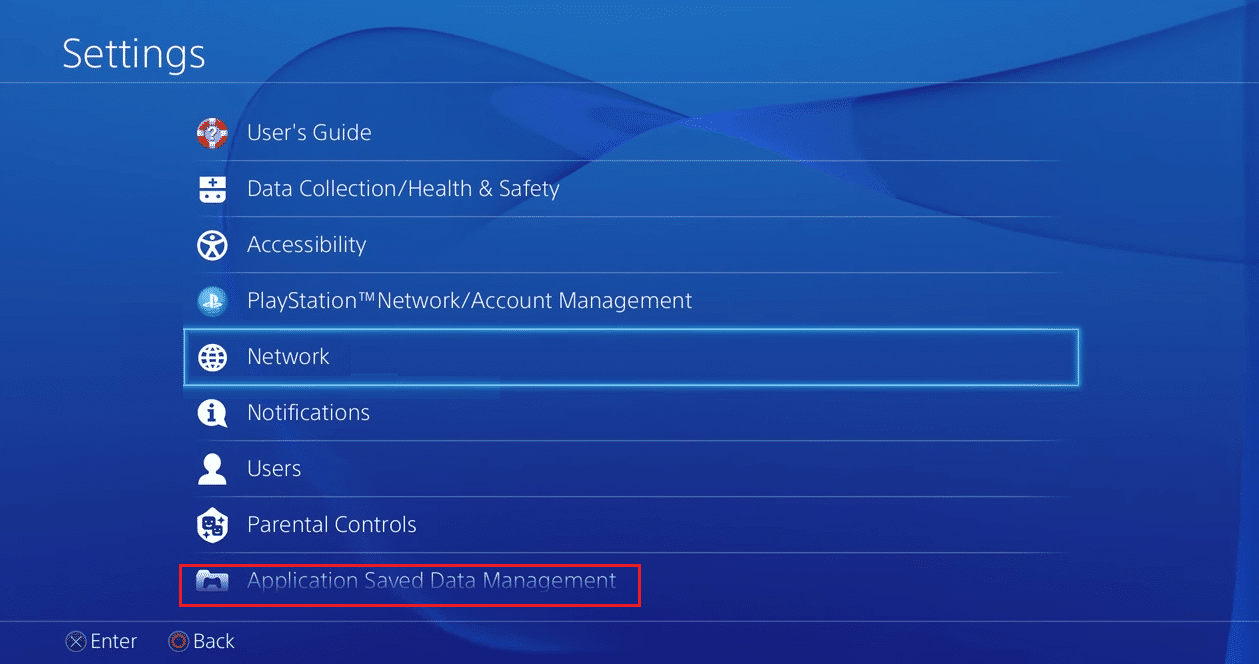
3. Luego, vaya a Datos guardados en dispositivo de almacenamiento USB .
4. Ahora, navegue hasta Descargar al almacenamiento del sistema en la pantalla de funciones en el menú de inicio de PlayStation 4.
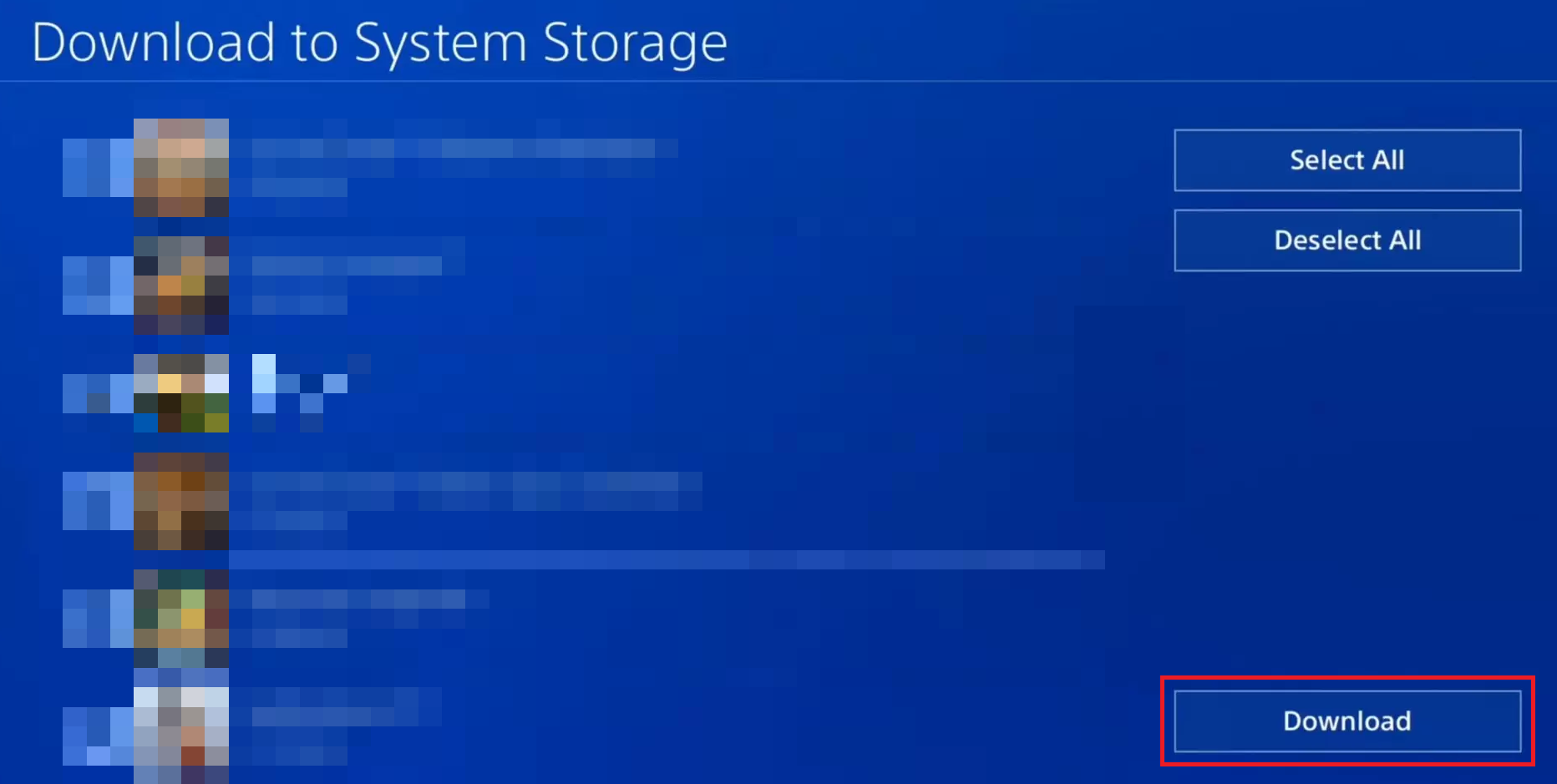
5. Seleccione un título .
6. Presione el botón X que agrega una marca de verificación en la casilla de verificación de los datos guardados que desea copiar.
7. Elija copiar. Se realizará una copia de seguridad de los archivos.
Compruebe si puede reparar el error PS4 CE-32895-7 o no.
Lea también: ¿Cómo se eliminan permanentemente los mensajes de PS4?
Método 5: inicializa PS4 en modo seguro
Aún así, si no obtuvo ninguna solución para la corrección del error CE-32895-7 PS4 , puede intentar inicializar la PS4 por completo. Esto solucionará los errores y su dispositivo comenzará a funcionar normalmente. Si inicializa la PS4, se borrarán todos los datos que están en la consola. Por lo tanto, asegúrese de hacer una copia de seguridad de sus datos (como se indica en el método anterior) y archivos antes de realizar el proceso. Se recomienda inicializar la PS4 a través del modo seguro, por lo que primero debe iniciarla. Siga las instrucciones que se enumeran a continuación para inicializar PS4 en modo seguro y corregir el error de PS4 CE-32895-7.

1. Apague su consola PS4 presionando el botón de encendido durante tres o cuatro segundos.
2. Cuando presiona el botón de encendido, puede escuchar un pitido . Escuchará un segundo pitido después de siete segundos, ahora deje de presionar el botón de encendido.
3. Ahora, conecte el controlador inalámbrico DualShock 4 con un cable USB y presione el botón PS en el controlador.
4. Navegue a Configuración desde la pantalla principal de PS4.

5. En el menú Configuración , haga clic en Inicialización .
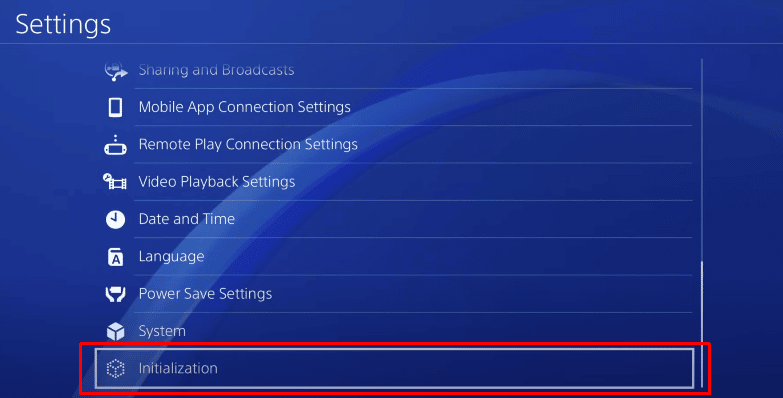
6. En la siguiente pantalla de Inicialización , haga clic en Inicializar PS4 .

7. Se mostrarán dos opciones en la pantalla: Rápido y Completo . Seleccione el Completo.
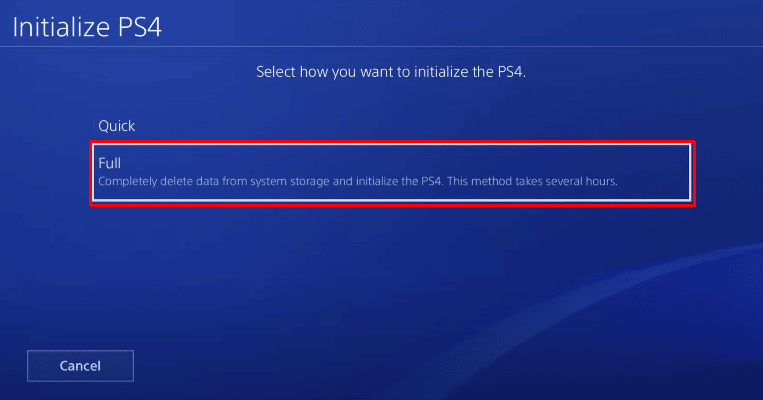
8. Seleccione la opción Inicializar .
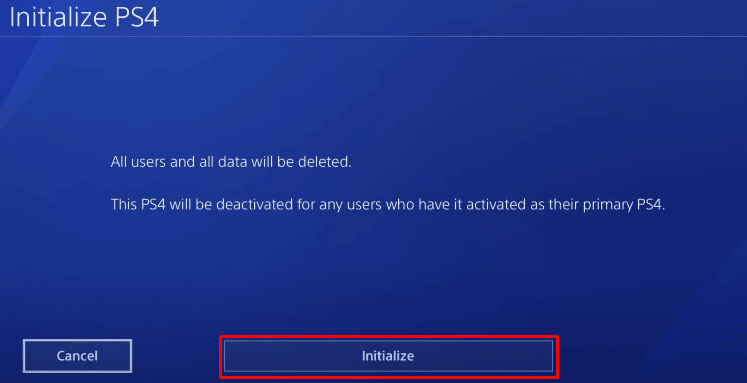 \
\
9. Por último, seleccione Sí para iniciar el proceso de inicialización en su PS4.
Nota : el restablecimiento de fábrica de su dispositivo puede demorar alrededor de 2 horas.
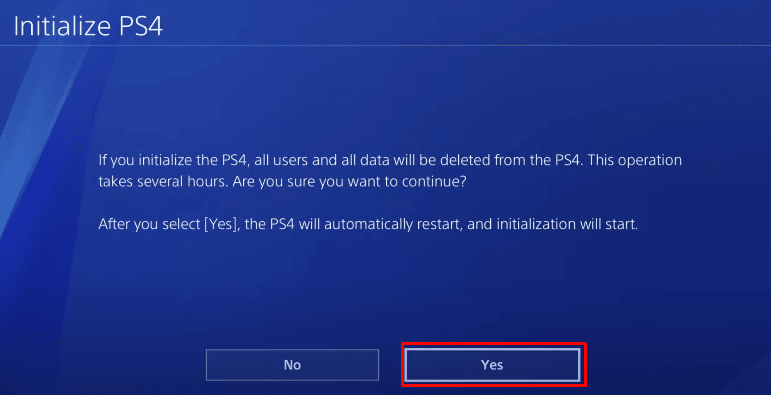
Una vez que se complete el proceso de inicialización, restaure todos los datos y reinstale las aplicaciones si es necesario.
Método 6: reconstruir PS4 en modo seguro
En algunos casos, cuando su PS4 está dañada, se enfrentará al error PS4 CE-32895-7. Cuando esto sucede, debe reconstruir su PlayStation como se indica a continuación.
1. Como se explicó en los métodos anteriores, presione el botón de encendido durante 3 segundos para ingresar al modo seguro.
2. Luego, mantenga presionado el botón de encendido y déjelo una vez que escuche el segundo pitido . Ahora, PS4 se inicia en modo seguro .
3. Use un cable USB para conectar su controlador DualShock 4 al dispositivo PS4 y presione el botón PS4 en su controlador DualShock 4.
4. Presione el botón X en el controlador.

5. Luego, haga clic en la opción Reconstruir base de datos que se muestra resaltada a continuación.
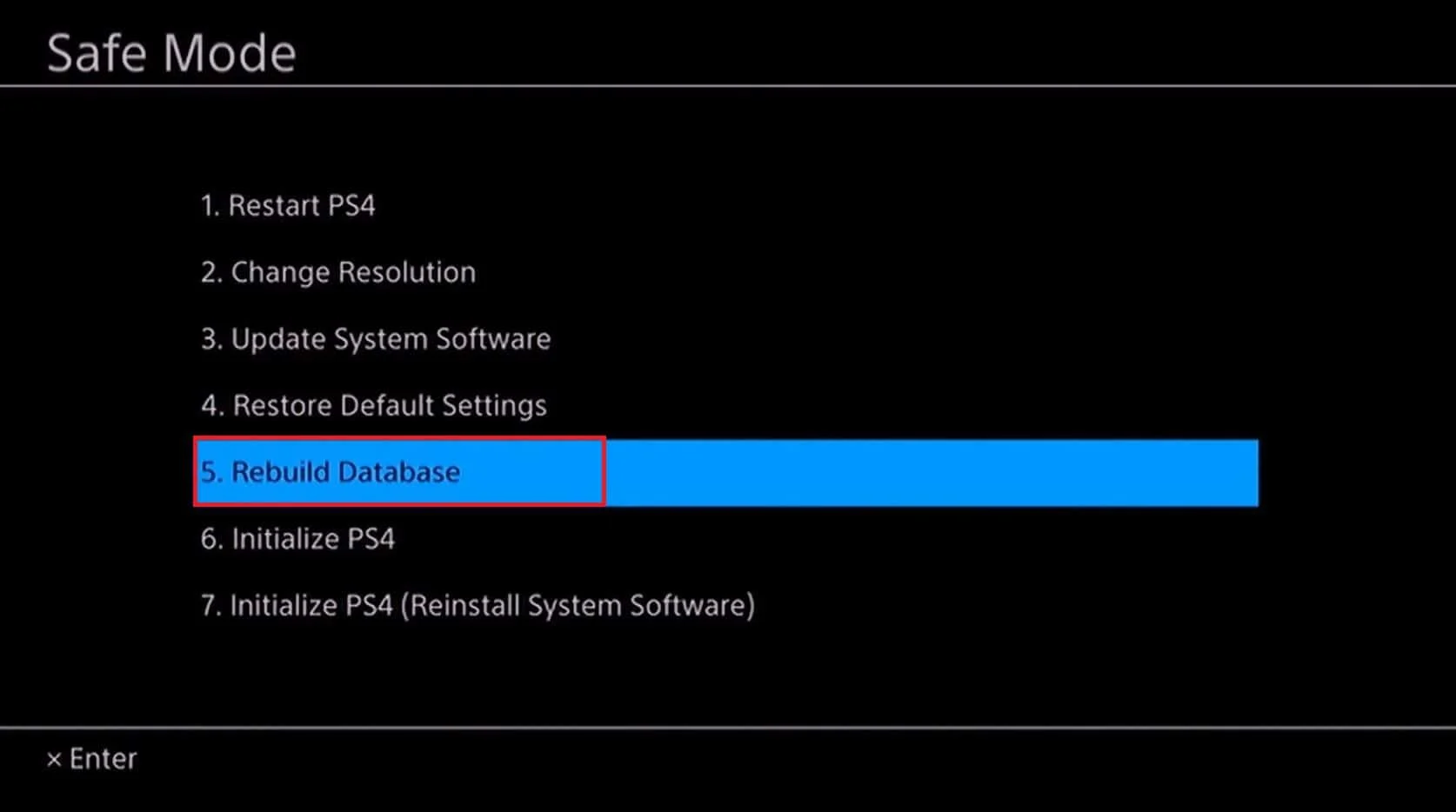
6. Sea paciente hasta que termine el proceso y se inicie PS4.
7. Ahora, vuelva a conectar su PlayStation y compruebe si ha solucionado el error de PS4 CE-32895-7 o no.
Lea también: ¿Cuántas veces puede ser baneado en PS4?
Método 7: reparar/limpiar el disco duro de PS4
Una PC o una consola pueden funcionar mal si tienen un disco duro deficiente. Tener demasiado no solo afecta el rendimiento, sino que también puede dañar los archivos que causan el error CE-32895-7 PS4.
Necesitará una PC para reparar el disco duro de PS4. Reparar el disco duro puede corregir los errores en el disco duro. Reparar el disco duro puede corregir el error de PS4 CE-32895-7 y aquí se explica cómo hacerlo.
1. Retire su disco duro después de apagar su PS4.

2. Intente limpiar la sección del disco duro que se conecta con el puerto de su consola.
3. Ahora, limpia el puerto de tu consola donde se conecta el disco duro.
Método 8: Formatear disco duro o USB
Una de las principales razones que causan el error CE-32895-7 de PS4 puede ser la avería o el mal funcionamiento del disco duro. Esto puede conducir a muchos errores o fallas que pueden ser un problema con el que lidiar. Puede intentar comprar un disco duro nuevo ya que el anterior puede repararse. Si el disco duro de PS4 está dañado o reparado, puede provocar insuficiencia de datos y puede provocar la falla de todo el sistema. Puede parecer que su disco duro funciona normalmente, pero puede contener algunos factores negativos que afectan su PS4. Siempre intente hacer una copia de seguridad de sus datos porque crear varias copias es la única forma de evitar que los datos en el disco duro se corrompan.
- Para deshacerse por completo de los factores negativos en su disco duro, puede intentar formatearlo conectándolo a una PC.
- Puede usar el software de monitoreo de hardware para examinar la salud del hardware y con eso, puede asegurarse de que sea normal sin ningún peligro.
- Si tiene un disco duro externo o USB en su computadora, también se recomienda intentar formatearlo como se indica en nuestra guía 4 formas de formatear un disco duro externo a FAT32
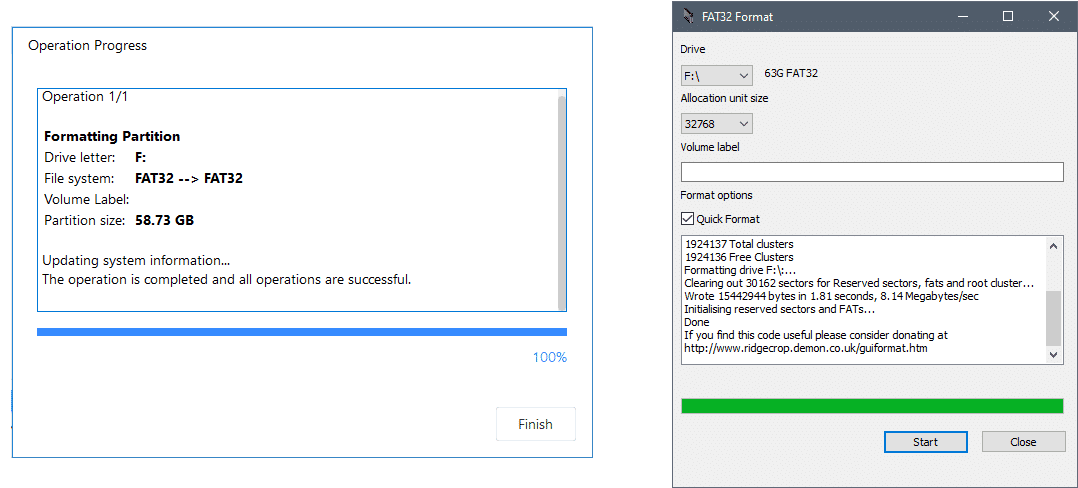
- Antes de instalar una actualización en su PlayStation, intente formatear o restablecer el disco duro o USB si están conectados al sistema.
Lea también: Arreglar PlayStation Ha ocurrido un error al iniciar sesión
Método 9: restablecer PlayStation 4 en modo seguro
Los datos y programas de PS4 pueden corromperse muy fácilmente debido a varias razones, y esto puede conducir a la corrección del error CE-32895-7 PS4. Cuando todos los métodos enumerados anteriormente no lo ayuden a corregir el error CE-32895-7, debe restablecer su PlayStation 4 como se indica a continuación. Una vez que complete este proceso, debe comenzarlo nuevamente desde cero.
Nota: este método borra todos sus datos y devuelve el dispositivo al estado de instalación inicial, sin ningún dato. Por lo tanto, haga una copia de seguridad y restaure sus datos importantes como se indica en el Método 4.
1. Inicie su PS4 en modo seguro como se indica en los métodos anteriores.
2. Ahora, haga clic en Inicializar PS4 (Reinstalar software del sistema) como se resalta.
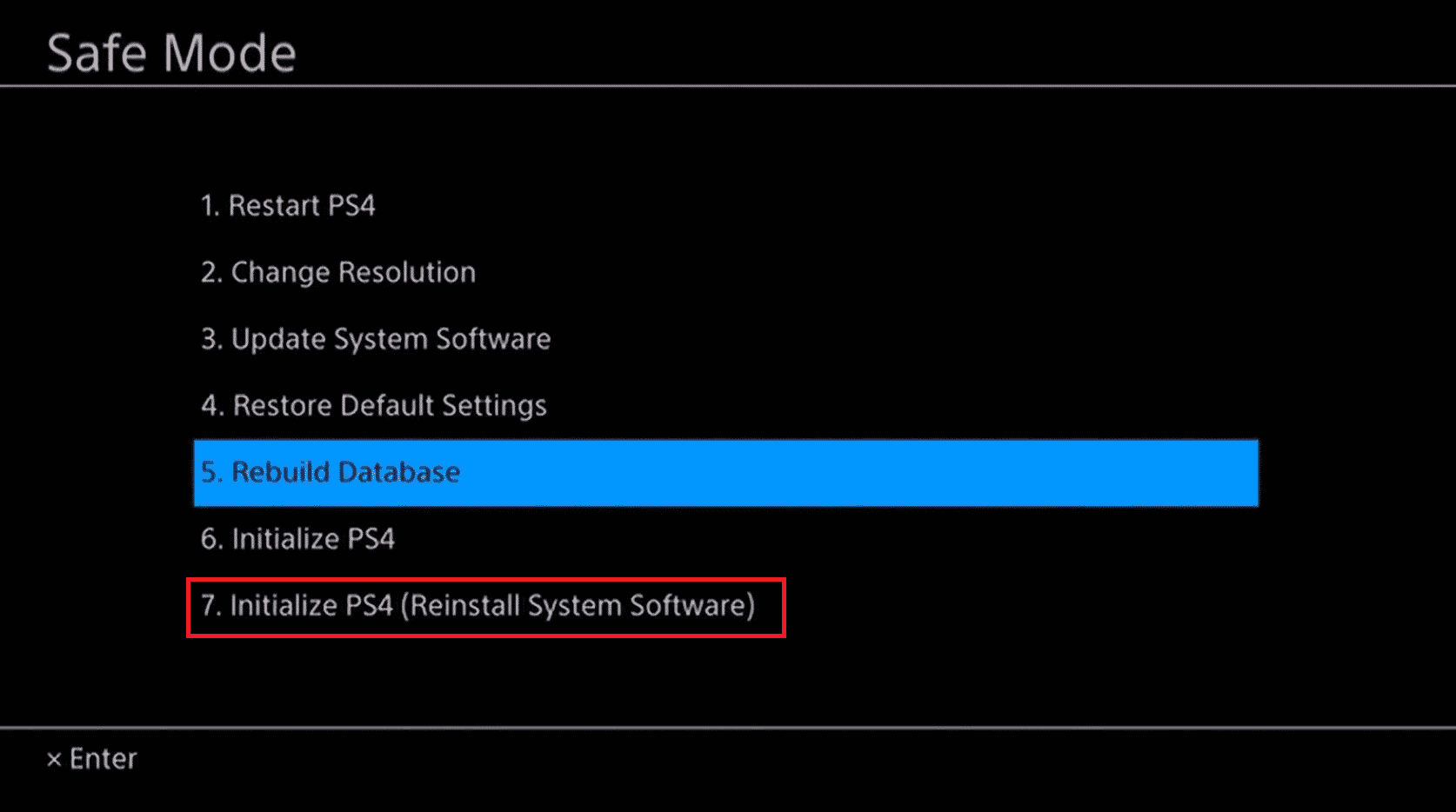
3. Siga las instrucciones en pantalla para reiniciar PS4 con éxito.
Una vez que haya reiniciado la PlayStation 4, restaure sus datos y verifique si el error CE-32895-7 se resuelve o no.
Método 10: reinstalar el firmware de PS4
Si desea reinstalar la PS4 con el firmware avanzado, puede descargarlo en el sitio web de Play Station. Puede obtener el archivo más reciente del sitio oficial, pero el problema es que PlayStation no puede reconocer el sistema operativo después de haber instalado la actualización y después de la actualización, aparece el error PS4 CE-32895-7. Entonces, si reemplazó el disco duro, debe instalar el software del sistema completamente en el sitio web de PlayStation para asegurarse de que su sistema operativo funcione correctamente. Para hacerlo, siga los pasos a continuación.
1. Vaya al sitio web de PlayStation.
2. Busque el enlace de descarga del archivo para reinstalarlo.
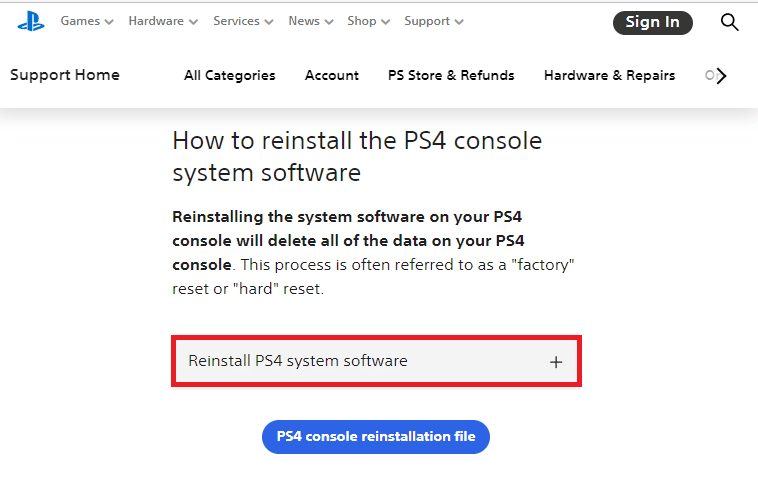
3. Haga clic en la opción de archivo de reinstalación de la consola PS4 para descargarlo. Ahora, la descarga debería comenzar de inmediato.
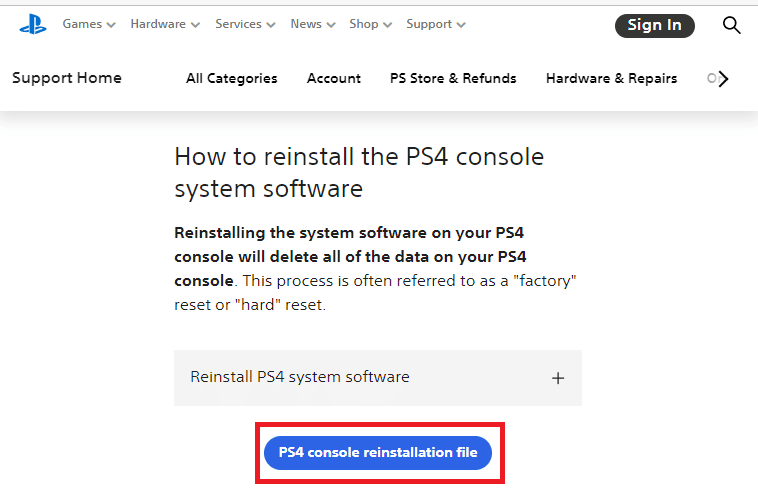
4. Espere a que finalice la descarga. Confirme el archivo descargado comprobando el tamaño del archivo. El archivo descargado e instalado es de unos 300 MB y la descarga de tamaño completo es de unos 800 MB.
5. Cree una nueva carpeta PS4 en formato FAT32 en su dispositivo USB formateado y coloque este archivo dentro de esta carpeta.
6. Luego, siga los pasos que se indican en el Método 4 para inicializar PS4 en modo seguro.

Ahora se solucionará el error de PS4 CE-32895-7.
Lea también: Arreglar la congelación y el retraso de PS4 (PlayStation 4)
Método 11: Póngase en contacto con el servicio de atención al cliente
Si ninguno de los métodos anteriores funciona, es posible que Fix error PS4 CE-32895-7 tenga un problema en el hardware. En este caso, debe hablar con el centro de soporte o con un agente de Sony Live a través de nuestro sitio web para solicitar un ticket de hardware.
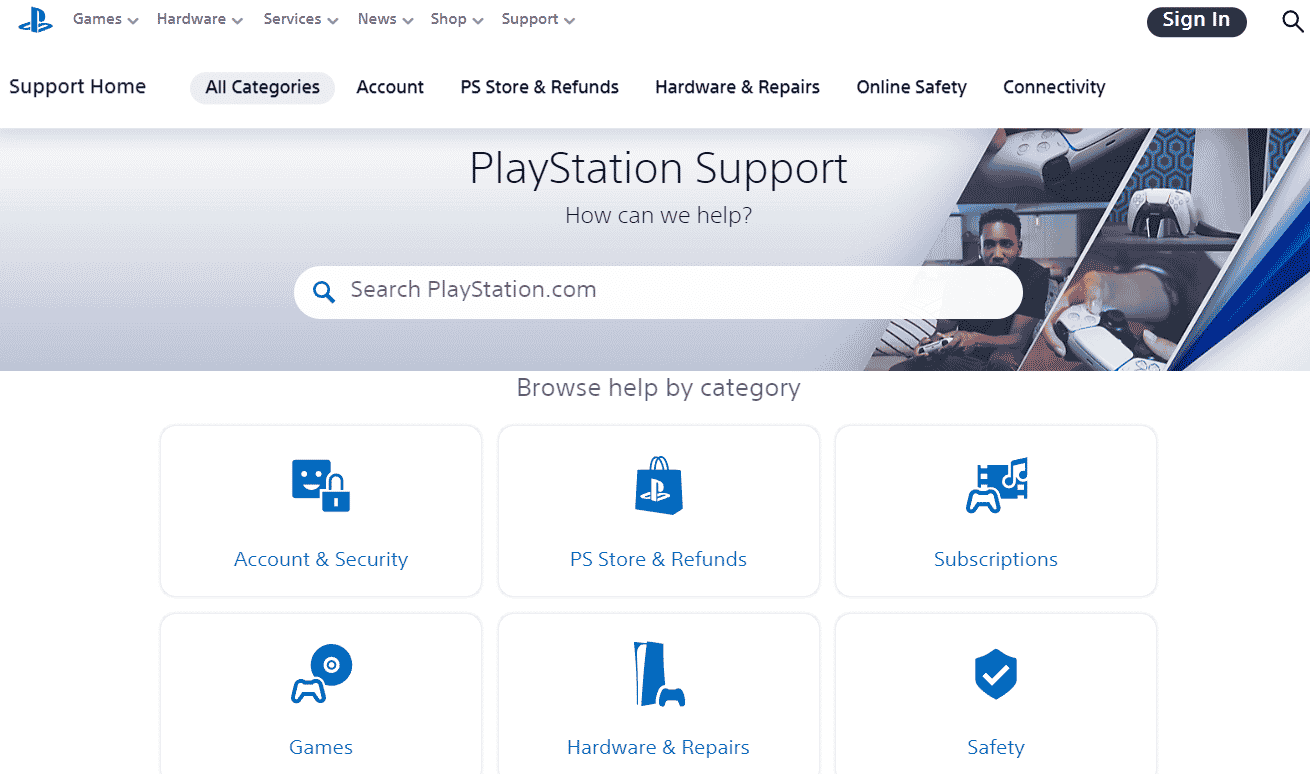
Preguntas frecuentes (FAQ)
Q1. ¿Qué significa el código de error CE-32895-7 en PS4?
Respuesta El error de PS4 CE-32895-7 significa que PlayStation4 no tiene un certificado de CA raíz adecuado y el problema también provoca algunos problemas en el certificado del servidor. Este error generalmente aparece cada vez que sus archivos se corrompen o si hay un número delante de la actualización o si la actualización está siendo bloqueada por algunos archivos temporales.
Q2. ¿Cómo soluciono el error de PS4 CE-32895-7?
Respuesta Para reparar CE-32895-7 en su PlayStation 4, asegúrese de estar usando el tipo de actualización correcto, siempre descargue las actualizaciones del sitio web oficial de la página de actualización del software del sistema PS4. Intente reiniciar su consola PS4 o use el modo seguro mientras obtiene las últimas actualizaciones.
Q3. ¿Qué causa el bucle de modo seguro de PS4?
Respuesta Hay muchas razones que hacen que te quedes atascado en el modo seguro. La razón principal de esto es un cable de alimentación suelto. A veces, el motivo puede ser que la consola no pueda actualizarse o que necesite actualizarse. Esto también se denomina ciclo de muerte en modo seguro y se puede solucionar con algunas soluciones alternativas genuinas.
Recomendado:
- Solucionar el error de Outlook 0x8004102a en Windows 10
- ¿La inicialización de PS4 elimina la cuenta de PSN?
- Cómo cerrar sesión en Fortnite PS4
- ¿Cómo elimino mi cuenta de PSN de otra PS4?
Esperamos que esta guía haya sido útil y que pueda reparar PS4 CE-32895-7 en su dispositivo. Háganos saber qué método funcionó mejor para usted. Además, si tiene alguna consulta/sugerencia con respecto a este artículo, no dude en dejarla en la sección de comentarios.
